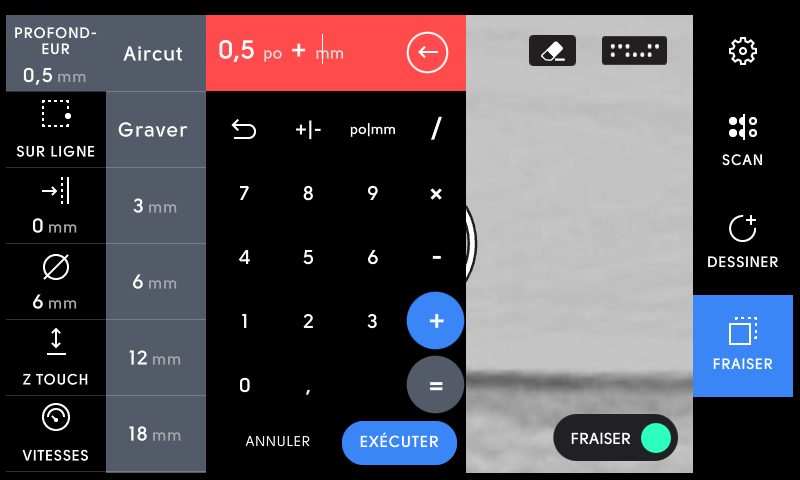Calculatrice
La calculatrice présente un grand nombre d'outils pour améliorer la précision de tes projets.
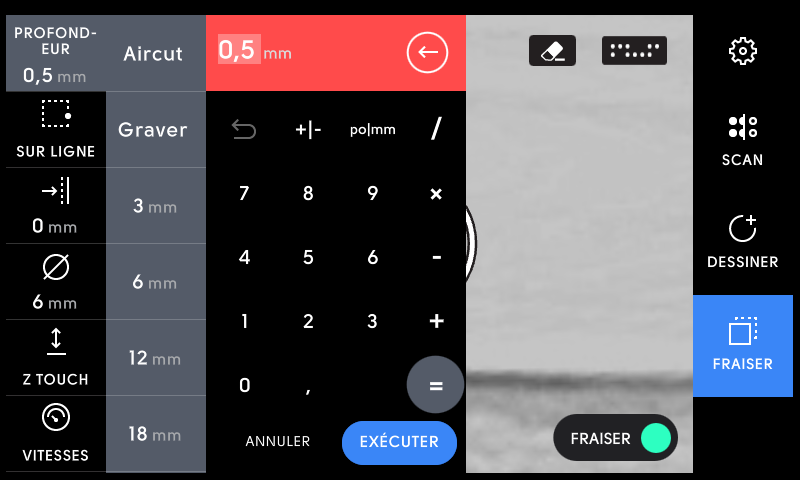
Fonctions mathématiques
Fonctions de base
La calculatrice d'Origin s'utilise de la même manière que toute autre calculatrice, c'est-à-dire en entrant sur l'écran les chiffres et opérations dont tu as besoin.
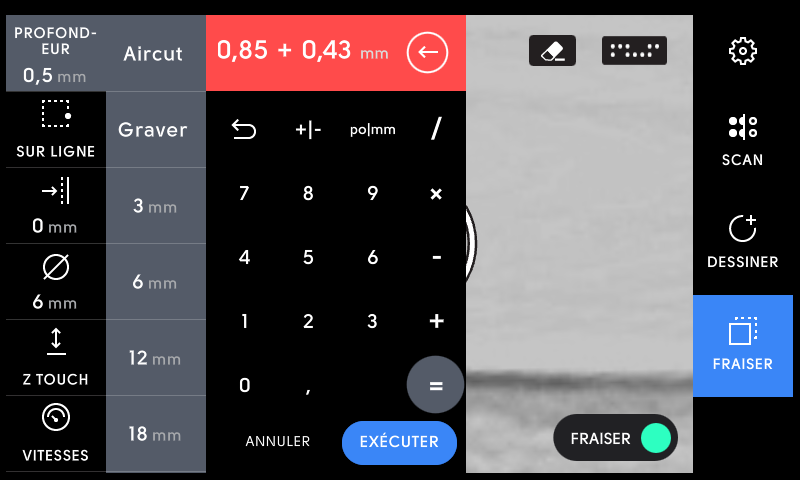
Une fois l'équation saisie, tu peux presser "=" pour voir le résultat ou "Exécuter" pour appliquer le résultat et revenir à l'espace de travail.
Modificateurs
Le bouton "+|-" change le signe du dernier numéro saisi.
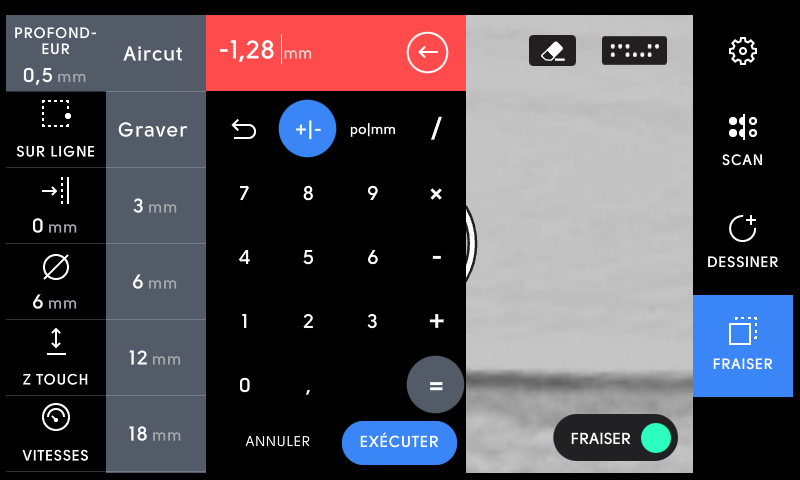 En cliquant sur le bouton de la flèche, tu annules la dernière action, étape par étape.
En cliquant sur le bouton de la flèche, tu annules la dernière action, étape par étape.
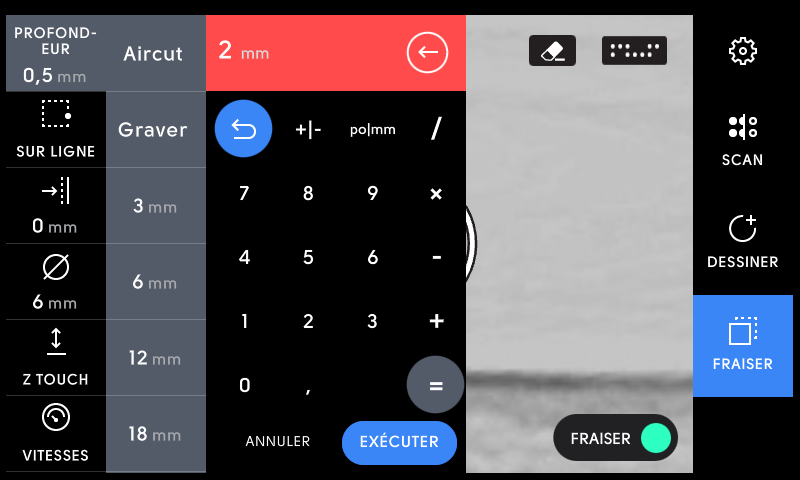
Conseils et astuces
Unités
Le calculateur utilise automatiquement les unités de mesure que tu as sélectionnées dans le menu des paramètres.
Pour changer l'unité de mesure, presse le bouton "in|mm" sous le champ de saisie avant ou après la saisie.
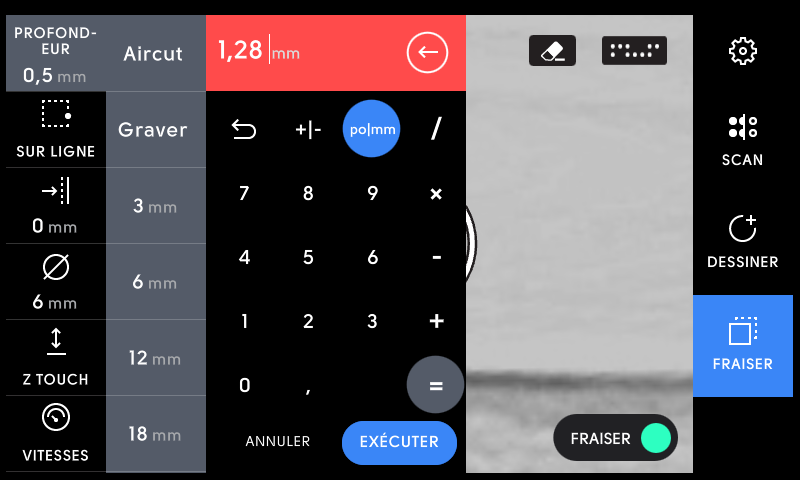
Tu peux également utiliser des équations avec des unités mixtes en changeant avec le bouton "in|mm" lors de la saisie de chaque dimension.
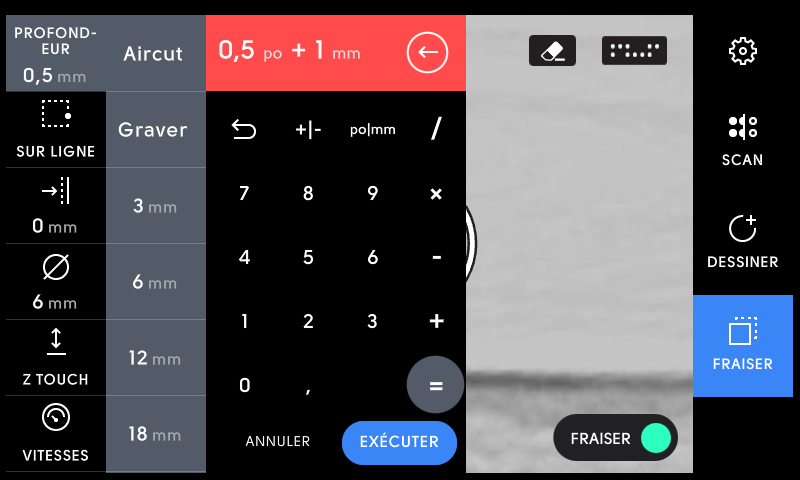
Origin convertit automatiquement le résultat de ton équation dans les unités spécifiées lorsque tu presses "=" ou “Exécuter". Le résultat s'affiche toujours dans tes unités par défaut.
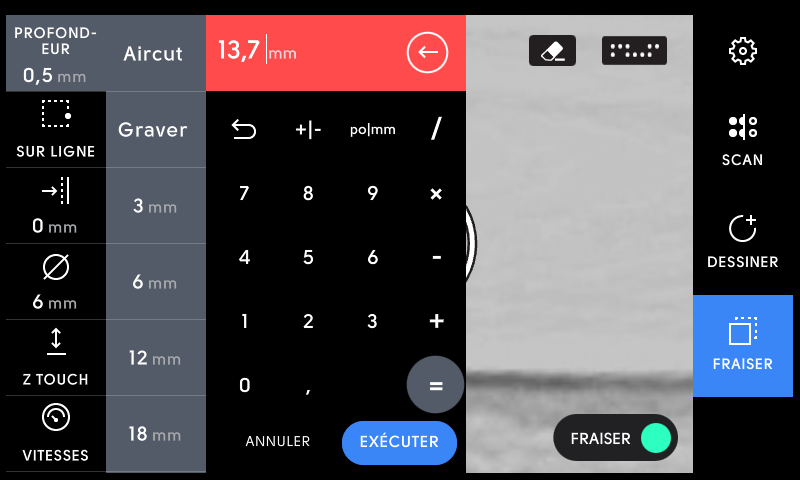
Préréglages
Certains menus affichent des préréglages sur le côté gauche de la calculatrice pour une sélection rapide des dimensions communes. Lorsque tu sélectionnes une dimension préréglée, Origin applique immédiatement le nouveau réglage et revient à l'espace de travail.
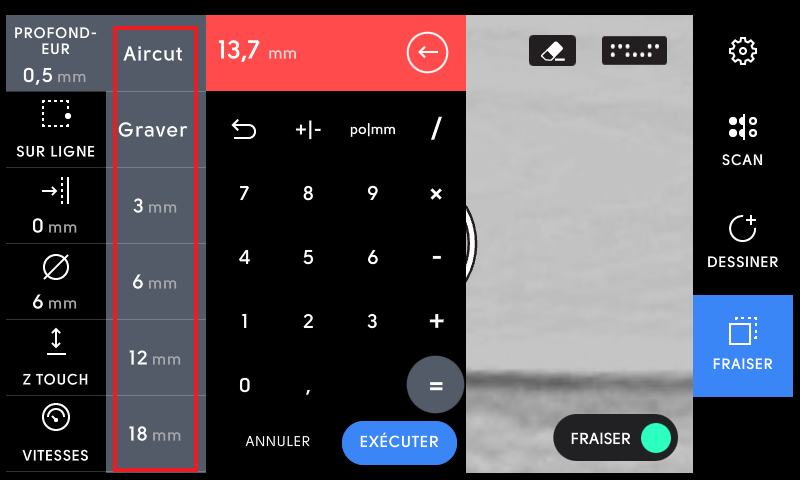
Pour gagner du temps, vous pouvez également inclure des valeurs prédéfinies dans votre équation. Le résultat est alors appliqué immédiatement. Cela signifie que lorsqu'un préréglage est utilisé dans une équation, il doit toujours être la dernière valeur entrée (cela résout l'équation et retourne à l'espace de travail).